Windowsメモ帳:タイムスタンプ付きログの作成
あなたの一日を追跡するための迅速かつ簡単な方法は、メモ帳から利用できます。これはシンプルなトリックです。試してみたが真実であり、まだ素晴らしい。
Windowsでは、メモ帳を開きます。タイプ 。ログ
![sshot-2011-10-29- [22-09-33] sshot-2011-10-29- [22-09-33]](/images/howto/windows-notepad-create-time-stamped-logs.png)
新しいログファイルを保存します。それを行うには、をクリックします ファイル>名前を付けて保存 —またはキーコンボ Ctrl + S.
![sshot-2011-10-29- [22-10-16] sshot-2011-10-29- [22-10-16]](/images/howto/windows-notepad-create-time-stamped-logs_2.png)
ここでは、勤務時間を追跡するためのログを作成しています。
![sshot-2011-10-29- [22-11-06] sshot-2011-10-29- [22-11-06]](/images/howto/windows-notepad-create-time-stamped-logs_3.png)
メモ帳のログを閉じます。ファイルをもう一度開きます。現在の日付と時刻が表示されます。カーソルは、次のエントリの次の行にも移動します。
![sshot-2011-10-29- [23-19-36] sshot-2011-10-29- [23-19-36]](/images/howto/windows-notepad-create-time-stamped-logs_4.png)
日中はログを開いたままにして、新しいエントリを作成するたびに F5キー 現在の日付と時刻を入力します。
![sshot-2011-10-29- [22-35-28] sshot-2011-10-29- [22-35-28]](/images/howto/windows-notepad-create-time-stamped-logs_5.png)
ここに別のヒントがあります。しばらくすると、ログがかなり大きくなる可能性があります。すぐに何かを見つける必要がある場合は、 Ctrl + F キーボードで。
[検索]ボックスが表示されます。クエリを入力し、[次を検索]をクリックします。または単に押す F3 検索している次のエントリを見つけます。
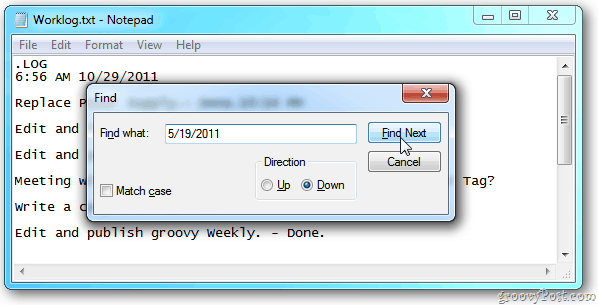
タイムスタンプ付きログがあると、日と整理整頓。追加のソフトウェアをインストールせずにメモを保存するエレガントな方法です。メモに画像が必要ない場合は、EvernoteやOneNoteとは異なり、ここに画像挿入機能はありません。メモ帳がお得です。









![NotepadをFeature Packed Notepad ++ Editorで置き換える[groovyDownload]](/images/freeware/replace-notepad-with-feature-packed-notepad-editor-groovydownload.png)
コメントを残す